האם אתה רואה ש- WUDF.exe אוכלת כמות עצומה של כוח עיבוד של המערכת שלך? אם כן, הבעיה קשורה ל- Windows Driver Foundation (בעבר נקרא Framework Driver Driver). בהתחלה, נסה דרכים לעקיפת הבעיה כדי לפתור את הבעיה בצעדים מינימליים. אחרת, אם הבעיה ממשיכה להטריד אותך, עבור לתיקונים אלה.
פיתרון ראשוני-
1. נתק את כל ציוד היקפי מיותר (כמו התקני USB, כונן קשיח חיצוני,) מהמערכת שלך. לאחר מכן, בדוק את מצב הבעיה.
2. בדוק אם קיימים עדכונים למכשיר שלך.
פותר בעיות תיקון 1 של הפעלת תחזוקת מערכת-
תחזוקת מערכת יכול לפתור את הבעיה אם הבעיה נגרמת על ידי קבצים וקיצורי דרך שאינם בשימוש.
1. לחפש "לוח בקרה“.
2. עליכם ללחוץ על "לוח בקרה“.
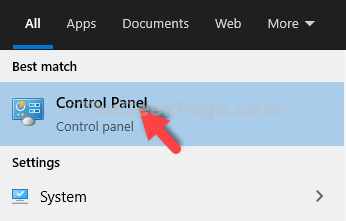
3. כאן עליך ללחוץ על “פתרון תקלות“.
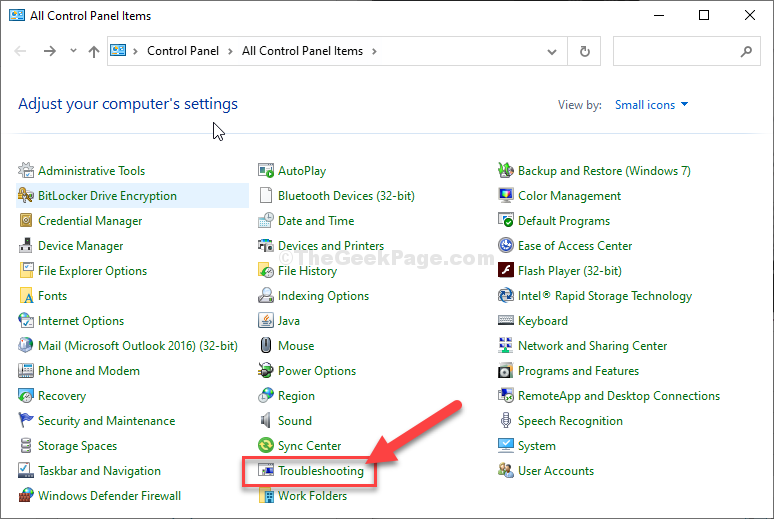
4. אז אתה צריך לגשת ל"הפעל משימות תחזוקה“.
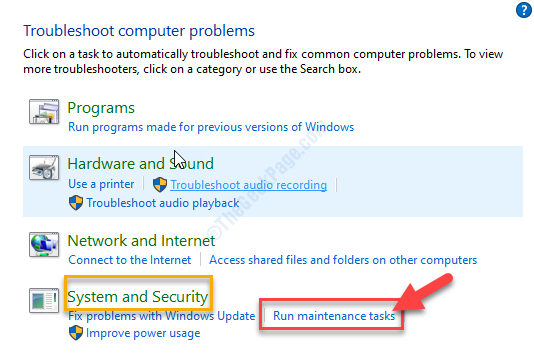
5. כאשר תחזוקת מערכת חלון מופיע, לחץ על “הַבָּא“.
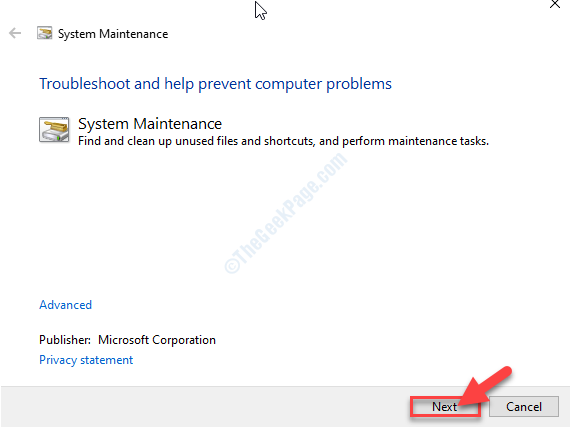
6. לאחר מכן, עליך ללחוץ על “נסה לפתור בעיות כמנהל מערכת”להמשיך בתהליך.
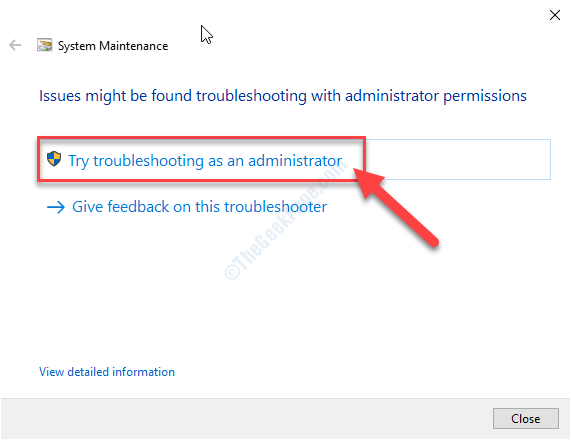
7. לחץ על "סגור את פותר הבעיות“.
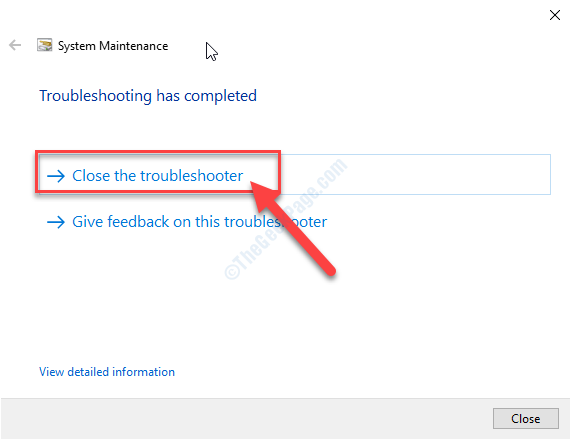
פתח ו מנהל משימות ובדוק אם ה WDUF הפסיק לצרוך כמות עצומה של מעבד.
תקן - התקן מחדש 2 מתאם רשת
לדברי משתמשים מסוימים, הם פתרו את הבעיה פשוט על ידי הסרת התקנת מנהל ההתקן של מתאם הרשת והתקנתו מחדש.
1. ללחוץ מקש Windows + S ואז הקלד את "חיבורי רשת“.
2. לאחר מכן לחץ על “צפה בחיבורי רשת“.

3. כל שעליך לעשות הוא לציין את מנהל ההתקן של מתאם הרשת שבו אתה משתמש.

4. פתח את חלון הפעלה.
5. לאחר מכן הקלד "devmgmt.msc"ולחץ על"בסדר“.

6. ואז הרחב את הסימן "מתאמי רשתסעיף.
7. כדי להסיר את המתאם, מקש ימני על המתאם הבעייתי ואז לחץ על "הסר התקנה של המכשיר“.

כעת, מנהל ההתאם של מתאם הרשת יוסר מהמערכת שלך.
עכשיו, אנחנו כן מִחָדָשׁלהתקין אותו מתאם רשת במכשיר שלך. בצע את השיטות הקלות האלה-
שיטה 1–
איתחול המערכת שלך. לאחר אתחול המחשב שלך, מנהל ההתקן של הרשת יותקן מחדש.
שיטה 2–
אם אינך יכול לראות את מנהל ההתקן במחשב שלך גם לאחר הפעלת המערכת מחדש, תוכל לחפש אחר מנהל ההתקן כדי להתקין אותו מחדש-
1. ללחוץ מקש Windows + X ואז לחצו על “מנהל התקן“.

2. פעם ה מנהל התקן מופיע על המסך שלך, לחץ על “פעולה“.
3. לאחר מכן לחץ על “חפש שינויים בחומרה“.

הבעיה שלך תוקן בוודאות.


